Вконтакте
Вот уже практически как месяц я не могу нормально работать в браузере FireFox так как он начинает "кушать" очень много оперативной памяти и при это все равно часто падает и медленно работает.
Спрашивал у своих знакомых и друзей как у них обстоят дела и как выяснялось я не один такой везунчик.
Так уж сложилось что множество нужны для работы каждый день и без них просто уже сложно представить браузер. Например тот же RDS бар, iMacros, ColorZilla, MeasureIT... Не буду спорить что множество из этих плагинов есть и в браузере Chrome, но большинство из них не имеют такой функционал как хотелось бы.
В любом случаи частые падения Adobe Flash плагина, а через некоторый отрезок времени и самого браузера FireFox очень мешает работе, особенно когда начинаешь что-то писать и в этот момент "падает" браузер. И нужно срочно решать эту проблему.
Полезный совет ! Если у вас часто падает браузер FireFox и при этом вы теряете тексты или статьи которые пишите на форуме, сайте, блоге, то достаточно установить плагин TextArea Cache и после этого сможете восстановить любой текст.
Исправляем ошибку краха плагина Adobe Flash в FireFox:
Я не буду говорить о том, что возможно стоит обновить Adobe Flash до последней версии и все будет в порядке, так как я ему сам обновлял несколько раз и проблема была на месте. Не буду писать вам о том, что нужно обновить драйвера на видеокарту (да именно такой шлак я и читал, когда искал варианты решения данной проблемы). Давайте сразу приступим сразу к полезным способам.
 1.
Кликните правой кнопкой мыши на флеш проигрывателе и выберите "Параметры"
1.
Кликните правой кнопкой мыши на флеш проигрывателе и выберите "Параметры"
Затем перейдите как показано на скрине на первую вкладку (дисплей нарисован) и уберите галочку с "Включить аппаратное ускорение"
Все! Можете перезагружать FireFox и тестировать свой браузер, если спустя n-время (через которое обычно у вас падал adobe) все работает в нормальном режиме и флеш работает без сбоев, то я вас поздравляю!
Но, увы лично мне этот способ не помог, но судя по комментариям на форуме многим достаточно было просто убрать галочку и все работало как часы, именно по этому я просто не мог пропустить этот шаг.
2. Действительно рабочий способ, это отключение всех плагинов (нет в этом ничего страшного, при включении все встанет на свои места и ваши данные не куда не пропадут )
Я сначала отключал плагины постепенно, но это слишком много времени отнимало на тесты и перезапуск браузера. Да и кто знает может все таки дело не в них, а чтобы не сомневаться я отключил полностью все плагины.
Сделать это можно нажав на комбинацию клавиш:
CTRL+SHIFT+A
И после этого в окошке отключаем по очереди все плагины и только после этого перезагружаем браузер.
И вуаля, все летает на столько быстро и работает без тормозов, что вам может показать что это не FireFox, а Chrome:В
Но, зачем нам без плагинов FireFox? Согласен, такой вариант мало кого устроит и теперь нам нужно активировать по ОДНОМУ плагину и смотреть на работу браузера и adobe плеера. Конечно это не так быстро, но в итоге уделив 10-20 минуту времени вы сэкономите себе в дальнейшем много нервов.
Пробуйте и вы обязательно найдете проблемный плагин.
UPD 06.2014 3. Нашел в сети ещё один метод борьбы с падением флеш плеера.
Для начала ставим плагин "FlashBlock " - он полностью отключает flash элементы на сайтах.
Т.е. изначально после установки плагина он запрещает все флеш элементы на сайтах, аля работа только по white list. Тот же , youtube и другие сайты не будут показывать флеш, пока вы сами этого не захотите.
Для того чтобы flash заработал:
1. Просто кликаем на flash и он станет активным.
2. Заносим сайт (на которых вам точно flash нужен) в белый список

Вот таким простым способом мы минимально пользуемся плагином Adobe Flash, а значит и падать он будет в разы меньше.
Mozilla Firefox — это отличный браузер, с помощью которого вы можете исследовать интернет. Огненная лисичка удобная программа для работы в интернете. .
Adobe Flash Player для Mozilla Firefox
Технология использования Flash до сих пор не утрачивает своей популярности для реализации некоторого функционала на веб сайтах. В отсутствие Flash Player для вас недоступен Flash-медиаконтент на веб-сайтах. Flash применяется для реализации анимации, видео и веб-игр. На данной странице вы узнаете, как установить Flash.
Flash Player используется на большинстве известных ресурсах: Вконтакте, YouTube, Яндекс.Музыка, Одноклассники. Без него не будет работать значительная часть содержимого.
Потому, для того чтобы вы могли видеть весь контент, находящийся на перечисленных выше и многих иных сайтах, вам нужен плагин Flash Player для браузера Mozilla Firefox.
Знайте! Поскольку Flash Player очень важен в интернете, многие чужие ресурсы выдают вместо самого плагина вирусные файлы, цель которых – нанести вред компьютеру, целостности файлов и вашей информации. На сайте распространяются проверенные файлы, без вирусной информации.
Установка Flash Player для браузера Mozilla Firefox
Внизу этой страницы скачайте файл установки Flash Player. Выберите полную (офлайн) или веб (онлайн) версию плагина.
Затем к вам на компьютер будет загружен файл для установки. По окончанию загрузки запустите его.
Если вы выбрали онлайн установщик, то он приступит к загрузке всех необходимых для инсталляции Flash Player файлов, а после этого начнется этап установки программы. Знайте, что в момент установки придется закрыть все открытые окна Firefox.
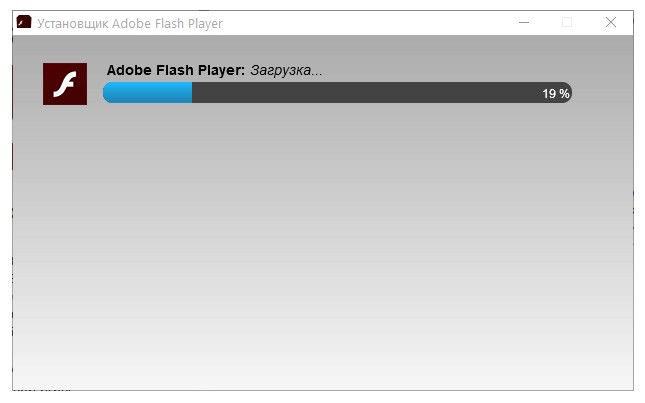
Это весь процесс установки. Запустите Mozilla Firefox и убедитесь, что плагин работает, открыв любой сайт с применением технологии Flash.
Файл: Adobe Flash Player
Разработчик: Adobe Systems
Доступна: Бесплатно
Cистема: Windows 7, 8, 10
Размер: 20 Mb
Версия: 27.0.0.130
Обновление: 2017-09-18
Как обновить Adobe Flash Player в браузере Mozilla Firefox
Прежде, чем приступить к обновлению Flash Player убедить, что ваш браузер установлен последней версии. Для этого пройдите следующие ниже шаги:
Откройте «Меню -> Справка -> О FireFox».
Откроется окно, в котором будет запущена проверка на доступность новой версии на сервере Mozilla. Если они будут, то браузер самостоятельно скачает их и установит. Если в процессе установки обнаружатся несовместимые модули –вы будете предупреждены.
После обновления браузера приступаем к обновлению Flash Player. Чтобы версия была самая свежая – скачивайте онлайн инсталлятор.
Запустите программу установщик, согласитесь с предложением «Разрешить Adobe устанавливать обновления» и нажимайте на кнопку «Далее», пока не будет завершено обновление программы.
При установки свежей версии плеера, не забудьте закрыть браузер.
Если после всех проделанных шагов плагин не запускается, убедитесь, что он включен в настройках браузера:
- Откройте «Меню -> Дополнения -> Плагины»
- Найдите «Shockwave Flash»
- Включите плагин, если он был отключен


Ошибка «Крах плагина Adobe Flash» появляется не то, что бы часто, однако многие пользователи браузера Mozilla Firefox имели возможность с ней столкнуться. Сегодня поговорим о том, как избежать этой ошибки.
Сама ситуация выглядит вот каким образом:

Обновляем Adobe Flash Player
Вкратце напомню, что нужно зайти на официальный сайт Adobe, загрузить плагин и установить его. Все, больше от вас ничего не требуется. Главное — качать плагин только с официального сайта!

Отключение аппаратного ускорения
Отключаем конфликтные плагины
Если в браузере установлено много различных плагинов, не исключено, что некоторые из них конфликтуют с Adobe Flash Player. От них нужно отказаться или найти им замену.
Отказываемся от плеера
Еще несколько лет назад популярные сайты во всю использовали технологию Flash Player. Сейчас совсем другие времена и, к примеру, всеми любимый ВКонтакте или YouTube давно не используют флеш плеер, поэтому ими вы можете пользоваться без использования данного плагина.
А вот в онлайн-игры на флеш-технологии поиграть без Adobe Flash Player, увы, уже не получится. Выбор за вами.
К счастью или нет, но уже совсем немного времени осталось до того момента, как компания Mozilla полностью откажется от поддержки самого проблемного браузерного плагина современности – Adobe Flash Player. Проблема состоит в том, что пользователям данный плагин по-прежнему необходим, т.к. без него не сможет воспроизводиться львиная доля контента. В связи с этим сегодня мы разберем, что делать в ситуации, когда вы столкнулись с крахом плагина Adobe Flash Player в браузере Mozilla Firefox.
Плагин Adobe Flash Player используется на компьютере пользователями для отображения flash-содержимого на сайтах – это может быть и онлайн-музыка, видео, мини-игры, анимированные баннеры и прочее. Если в Mozilla Firefox случился крах плагина Flash Player, браузер будет продолжать работать, но flash-содержимое уже отображаться не будет.
Что делать при крахе плагина Flash Player?
Системные сбои могут иногда случаться на компьютере, поэтому в данном случае мы попробуем выполнить перезапуск плагина.
Для начала перезапустите сам Mozilla Firefox. Для этого щелкните по кнопке меню веб-обозревателя и во всплывшем окне щелкните по кнопке «Выход» . После того, как браузер будет закрыт, выполните его повторный запуск.

Теперь выполните перезапуск плагина Flash Player. Для этого щелкните в правом верхнем углу по кнопке меню интернет-обозревателя и в появившемся окошке пройдите к разделу «Дополнения» .

В левой части высветившегося окна пройдите ко вкладке «Плагины». Около плагина Shockwave Flash установите статус «Никогда не включать» .

Теперь активируем работу плагина. Для этого переведем статус Shockwave Flash в «Всегда включать» . Закройте окно управления плагинами и проверьте работу Flash Player.

В данном случае мы попробуем полностью переустановить Flash Player, предварительно удалив старую версию.
Прежде всего, вызовите меню «Панель управления», поставьте режим просмотра «Мелкие значки» и пройдите к разделу «Программы и компоненты» .
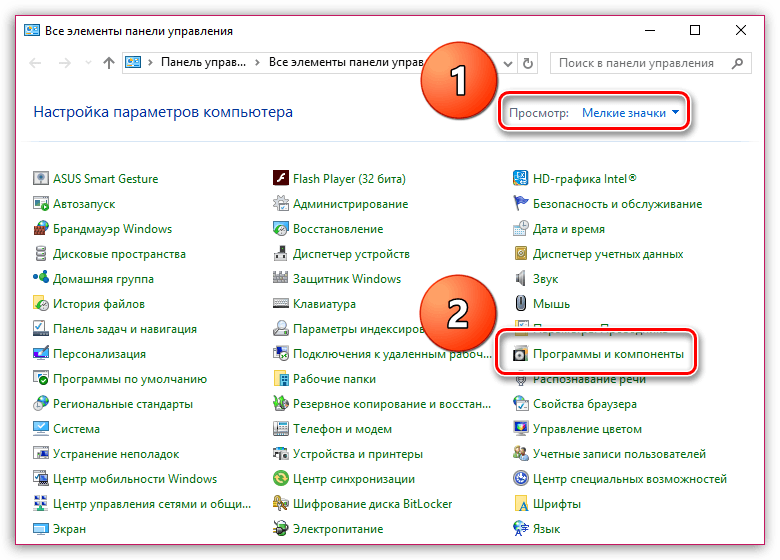
Найдите в списке инсталлированных программ Adobe Flash Player, щелкните по данной программе правой кнопкой мыши и пройдите к пункту «Удалить» . Завершите процедуру удаления плагина.

Как только деинсталляция будет завершена, можно приступать к новой загрузке. Для этого перейдите по ссылке в конце статьи на официальный сайт Adobe, загрузите дистрибутив, а затем произведите установку программного обеспечения.
После инсталляции Adobe Flash Player обязательно перезапустите компьютер.
Если плагин Flash Player падает часто, то это может говорить о несовместимости текущей версии плагина с версией Mozilla Firefox.
Чтобы проверить интернет-обозреватель на наличие обновлений, щелкните в правом вернем углу по кнопке меню Firefox и в отобразившемся окне щелкните по иконке со знаком вопроса.

На экране высветится дополнительное меню, в котором вам понадобится щелкнуть по кнопке «О Firefox» .
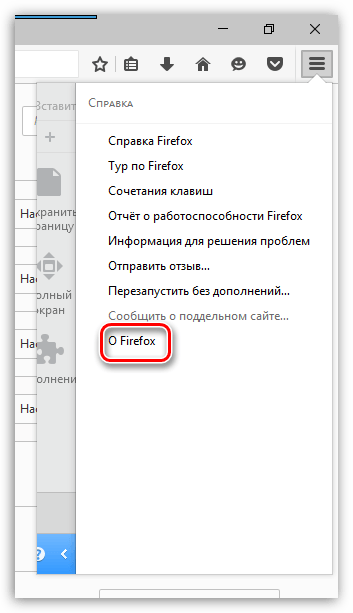
Браузер начнет поиск обновлений. Если апдейт будет обнаружен, вам будет предложено его установить. Если же для вашего браузера обновление не требуется, вы увидите на экране следующий статус:

При возникновении многих проблем с работой компьютера следует заподозрить вирусную активность.
Вы сможете выполнить сканирование системы на наличие вирусов как с помощью вашего антивируса, так и с помощью бесплатной сканирующей утилиты , которая не конфликтует с антивирусными других производителей, а также не требует установки на компьютер.
Аппаратное ускорение позволяет снизить нагрузку Flash Player на систему, но при этом иногда может вызывать крах плагина.
Для того, чтобы отключить аппаратное ускорение, вам потребуется в Mozilla Firefox перейти на любую страницу, где имеется flash-содержимое, например, по этой ссылке , щелкнуть по содержимому правой кнопкой мыши (в нашем случае это фотобаннер) и в отобразившемся контекстном меню выбрать пункт «Параметры» .

В открывшемся окне снимите птичку с пункта «Включить аппаратное ускорение» , а затем выполните клик по кнопке «Закрыть» .

Для завершения внесения изменений выполните перезапуск Mozilla Firefox.
Обратите внимание, что данный способ применим исключительно по отношению к 32-разрядным операционным системам. Проверить разрядность операционной системы вы сможете в меню «Панель управления» – «Система» . Около пункта «Тип системы» вы увидите свою разрядность.
Щелкните в правом вернем углу по кнопке меню веб-обозревателя и в отобразившемся окне перейдите к разделу «Дополнения» .

В левой области окна пройдите ко вкладке «Плагины» . Около плагина Shockwave Flash кликните по кнопке «Настройки» .

В открывшемся окне снимите птичку с параметра «Включить защищенный режим Adobe Flash» . Выполните перезапуск Firefox.

Обратите внимание, после внесения данных изменений возможны незначительные зависания браузера.
Произошел крах плагина adobe flash .
Можно выделить несколько различных причин, в результате которых происходит крах плагина.
Можно выделить несколько различных причин, в результате которых происходит крах плагина. Одной из самых распространенных является включенное аппаратное ускорение. Чтобы его выключить, кликните правой кнопкой мыши по флэш-приложению в браузере и выберите «Параметры». После этого откройте вкладку «Монитор» и уберите галочку возле пункта «Включить аппаратное ускорение». Нажмите «Закрыть».Следующей причиной, которая приводит к появлению ошибки «Произошел крах плагина» является установленная устаревшая версия самого плагина Adobe Flash. Для устранения проблемы его потребуется обновить. Откройте веб-браузер, введите в адресной строке http://get.adobe.com/ru/flashplayer/ и нажмите клавишу Enter. На данной странице выберите требуемые параметры, после чего скачайте установочный файл. После его полной загрузки закройте веб-браузер (это требуется для установки плагина) и два раза щелкните по загруженному файлу. Дождитесь окончания установки.Еще одной причиной может являться устаревшая версия интернет-обозревателя, который некорректно работает с новыми версиями Adobe Flash. Чтобы обновить веб-обозреватель, запустите его и выберите пункт в меню «О программе». Кликните по «Проверить обновления». Если будет обнаружена новая версия, кликните по соответствующей кнопке для ее установки.Также вы можете обновить веб-обозреватель самостоятельно. Для этого перейдите на официальный сайт разработчиков того браузера, которым вы пользуетесь. Скачайте на жесткий диск установочный файл с последней версией и после загрузки дважды кликните по нему для инсталляции. Дождитесь окончания установки. В некоторых случаях крах плагина Adobe Flash может происходить в связи с ошибками в работе драйверов видеокарты. Перейдите на официальный сайт производителя видеоплаты, найдите вашу модель и загрузите последнюю версию драйверов, после чего установите их. Давайте обратим внимание, когда чаще всего происходит крах плагина? А чаще всего он происходит во время просмотра онлайн фильмов или например в моменты, когда вы играете в онлайн игры через браузер, не так ли? Ах да, еще когда вы отрываете много вкладок и часто между ними переключаетесь, а если в одной вкладке запустить онлайн игру, а в другой включить фильм онлайн…... Если у вас проблема с флеш плеером, то скорее всего вы почти сразу встретите надпись, произошел крах плагина adobe flash player.
Иногда в браузере всплывает окно примерно такого содержания: Остановить выполнения сценария? И дает на выбор несколько действий, подождать нам некоторое время пока программа сама попробует решить проблему или просто нажать остановить сценарий и вот через секунду мы снова можем работать, но все окна в которых был задействован плагин потерпели крах и если вы смотрели фильм, то нужно перезагружать страницу и искать место где вы остановились, аналогично с музыкой и играми. Согласитесь – это неудобно, да что там говорить нас - это бесит, раздражает и выводит из себя.Что же делать? Как поступить и кому поверить? Можно конечно было собрать все статьи в кучу и вывести из них всех какие-то закономерности видимо это и было бы ответом на мой вопрос. Но, мне нужен был не просто совет, а конкретный способ решение проблемы. И что же я сделал? Решение как и всегда было не таким сложным, почитал описания по работе флеш плеера на официальном сайте adobe. Потом почитал ответы саппорта по поддержке браузера Mozilla Firefox, так как большинство пользователей утверждает, что именно в этом браузере куча сбоев по флеш плееру. И все-таки собрал в общую структуру статьи других пользователей. Ниже результаты моей работы по решению нашей общей проблемы.
Произошел крах плагина adobe flash player, что делать? Как обновить плагин adobe flash?Для этого нужно зайти на официальный сайт, найти его можно через поиск или перейти напрямую по ссылке: обновить flash player прямо сейчас. Страница загрузки выглядит вот так:https://get3.adobe.com/ru/flashplayer/update/plugin/
Прежде чем нажать кнопку "обновить сейчас" рекомендую обратить внимание, что на сайте вам предлагают дополнительно установить программу McAfee – эта программа для дополнительной проверки безопасности компьютера, что немаловажно она не конфликтует с действующим антивирусом и не меняет настройки ПК. Кстати, если вы все еще не поставили антивирус на компьютер срочно читайте статью как выбрать антивирус и устанавливайте защиту своего ПК. Если вам все же не нужна лишняя программа в виде McAfee снимите галочку напротив нее и после этого нажимаем кнопку обновить сейчас. Во время обновления потребуется закрыть все действующие браузеры, если будут еще какие то конфликтующие программы, которые препятствуют установке флеш плеера, то программа вас об этом оповестит. Если вылетает ошибка при обновлении, то сначала удалите старую версию программы. Как удалить старую версию флеш плеера? Нужно зайти в меню пуск - панель управления - программы и компоненты: Удаляем старые и только теперь ставим новые. Если проблема после этого все равно не была решена, то нужно переходить к следующим мерам, более длинным, продолжайте внимательно читать и обязательно справитесь.


























